Krzywa gradientowa jest niezwykle wszechstronnym narzędziem, które pozwala precyzyjnie kontrolować zarówno jasność, jak i kolory twojego obrazu. Jeśli chcesz przejąć kontrolę nad tonami swojego obrazu, ten poradnik jest właśnie dla ciebie. Tutaj dowiesz się, jak pracować z krzywą gradientową w Analog Efex Pro 2, aby osiągnąć imponujące rezultaty.
Najważniejsze wnioski
- Za pomocą krzywej gradientowej możesz dowolnie dostosowywać tony i kolory swojego obrazu.
- Masz kontrolę nad światłami, cieniami i tonami pośrednimi.
- Indywidualne dostosowania w kanałach kolorów pozwalają na precyzyjną edycję i kreatywne projektowanie.
Instrukcja krok po kroku
Krok 1: Aktywacja krzywej gradientowej
Aby używać krzywej gradientowej, najpierw upewnij się, że masz dostęp do tonów i krzywych. Przejdź do odpowiedniego obszaru w Analog Efex Pro 2, gdzie znajdziesz krzywą gradientową.
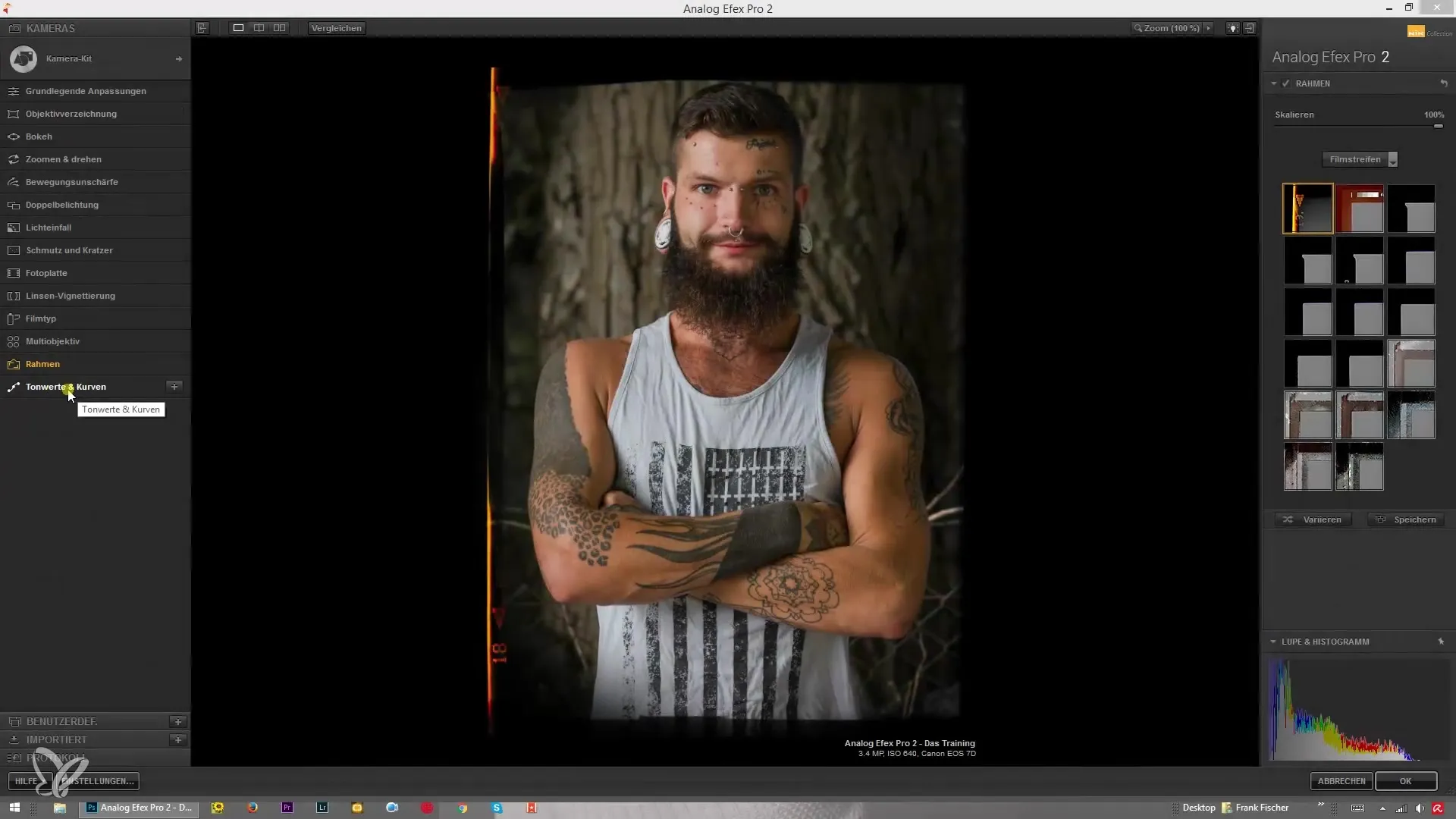
Krok 2: Ustawienie punktów czerni i bieli
Ważnym pierwszym krokiem jest ustalenie punktów czerni i bieli. Możesz to zrobić, przesuwając prawy suwak w lewo, aby dostosować punkt bieli. Kiedy przesuń go na pożądaną pozycję, obraz ogólnie stanie się jaśniejszy, szczególnie w jasnych obszarach.
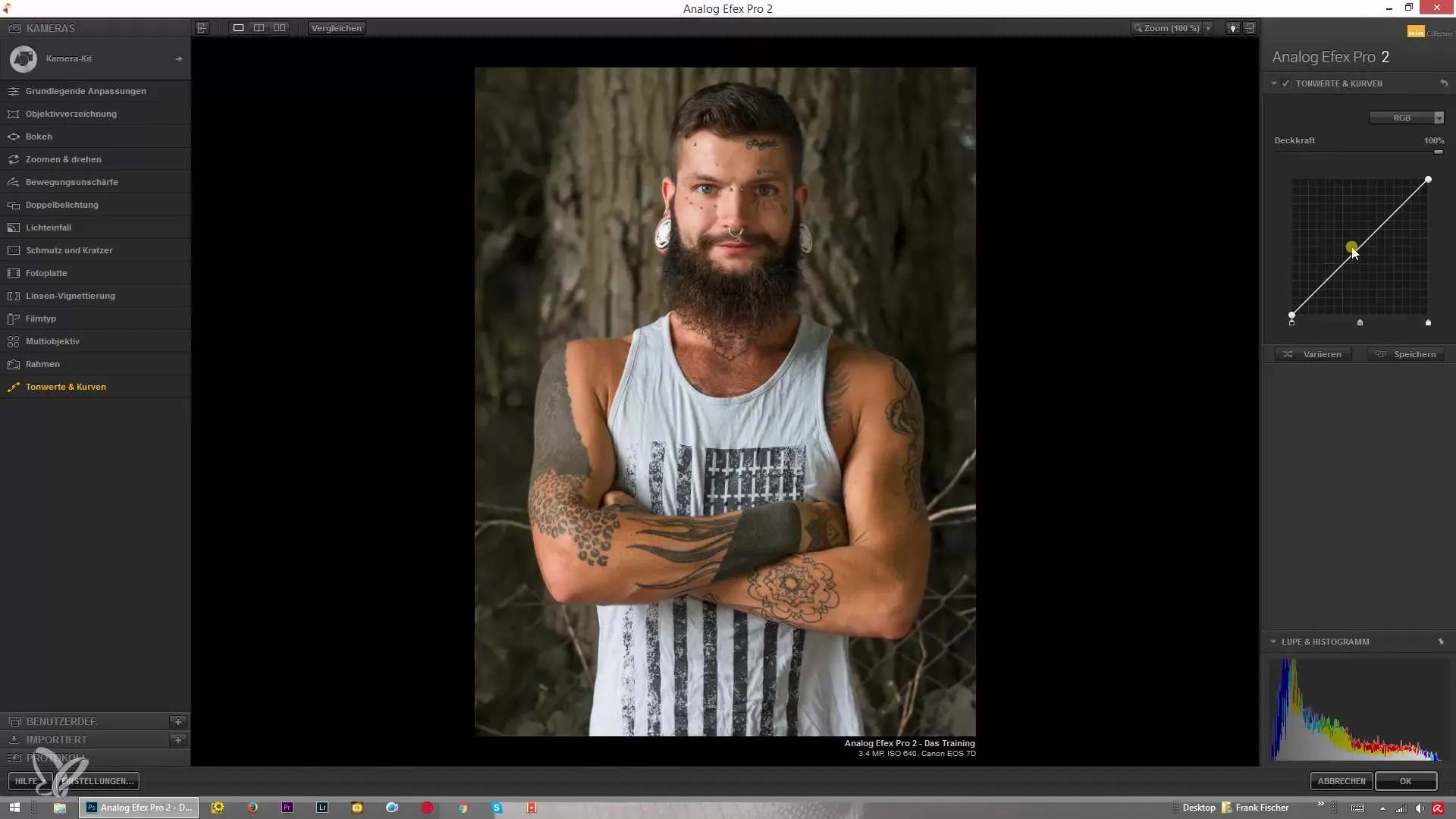
Krok 3: Dostosowanie czerni
Mozesz również ustawić punkt czerni, co oznacza, że możesz przesunąć lewy suwak w prawo, aby dostarczyć wartości czarne. To ma wpływ na głębokość koloru i może pomóc w poprawieniu kontrastu obrazu.
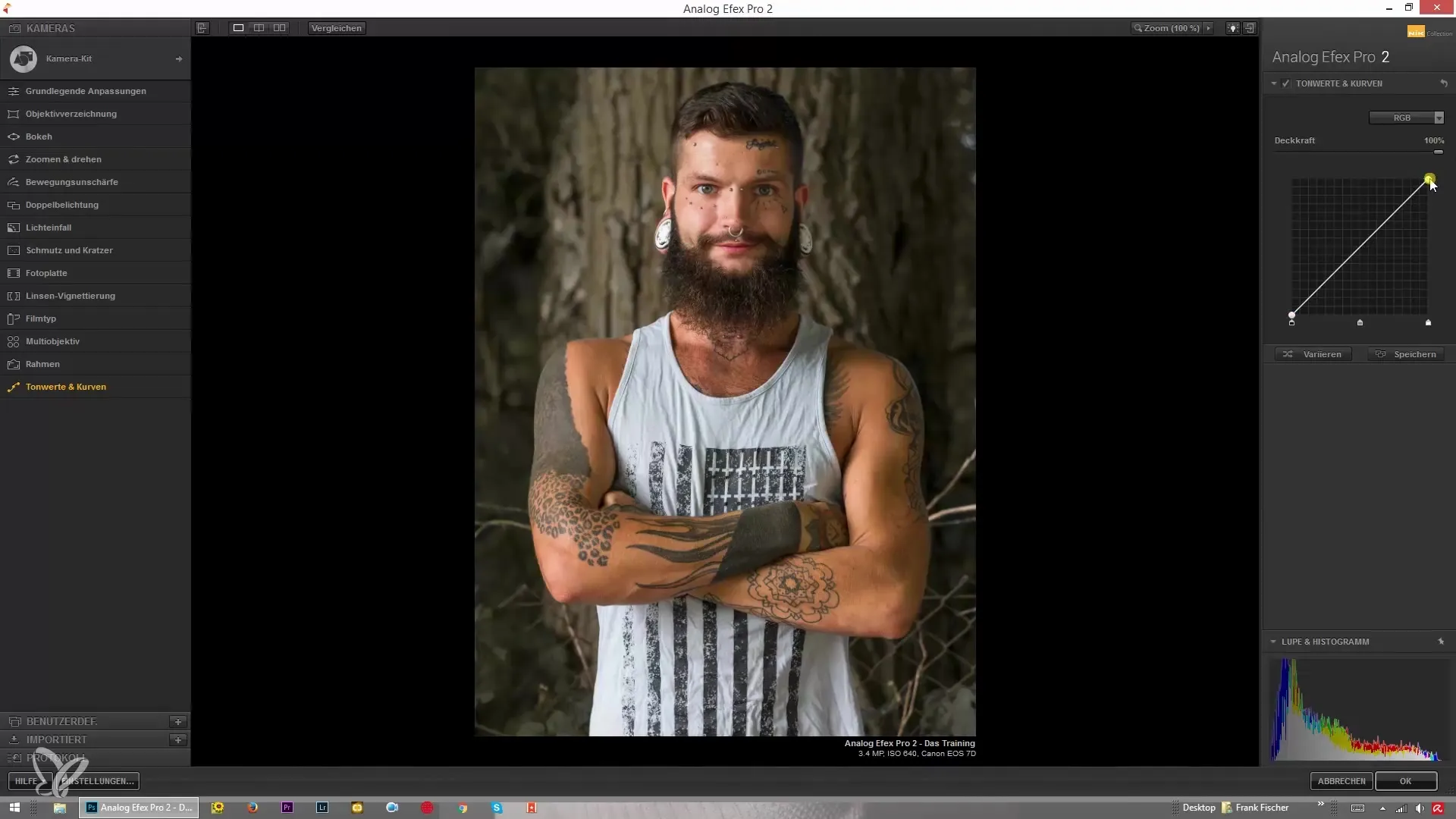
Krok 4: Edycja tonów pośrednich
Teraz nadszedł czas na dostosowanie tonów pośrednich. Masz możliwość uczynienia tonów pośrednich jaśniejszymi lub ciemniejszymi, w zależności od tego, co najlepiej wygląda w twoim obrazie. Suwak tonów pośrednich powinien być używany ostrożnie, aby uzyskać pożądany efekt.
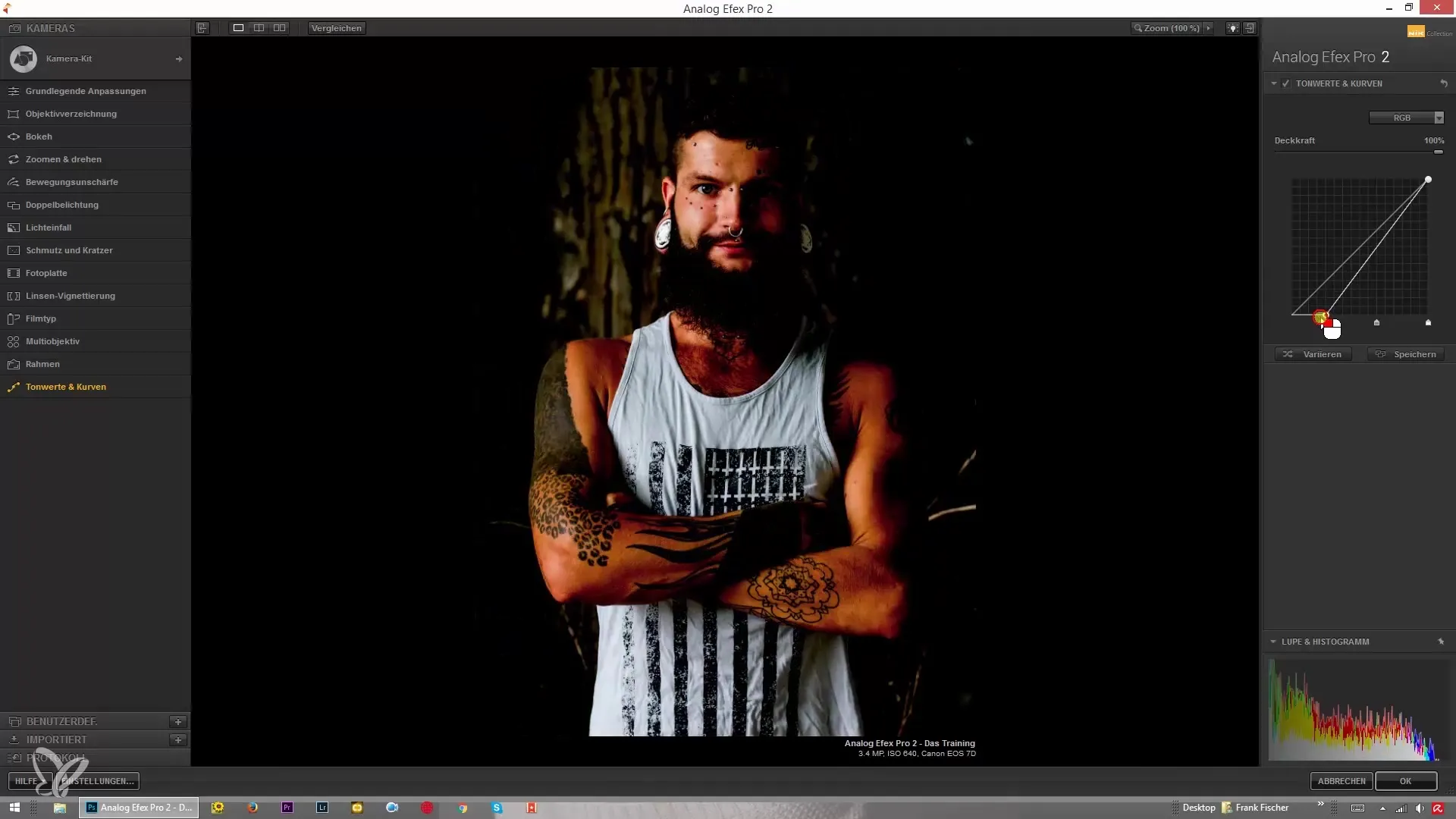
Krok 5: Aktywacja kanałów RGB
Jedną z mocnych stron krzywych gradientowych jest możliwość edytowania wartości RGB. Tutaj możesz indywidualnie dostosować proporcje czerwieni, zieleni i niebieskiego. Zacznij od krzywej RGB, aby kontrolować główny obraz.
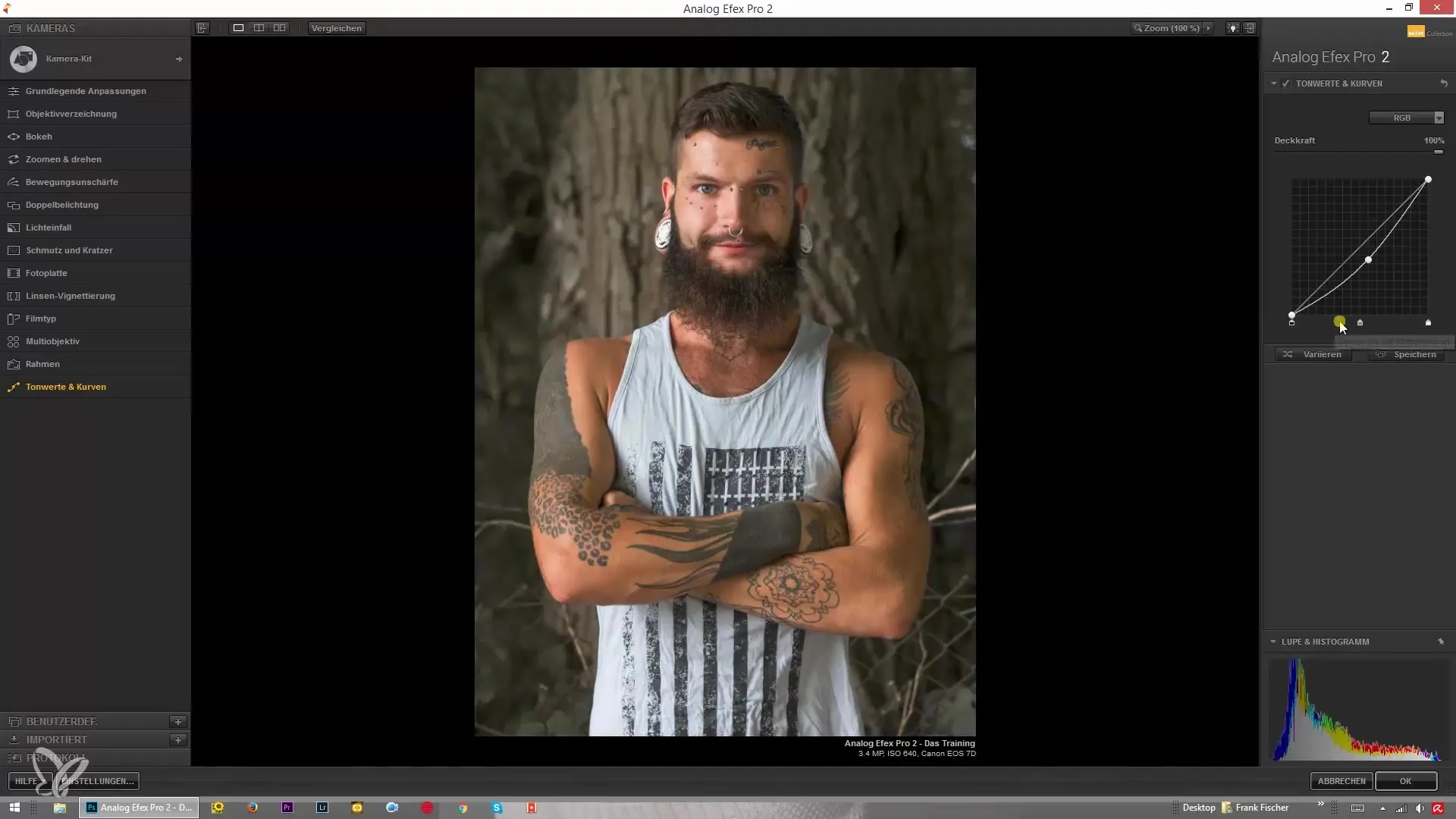
Krok 6: Modyfikacja kanałów kolorów
Teraz możesz dostosować konkretne kanały kolorów. Najpierw powinieneś przetestować suwak czerwieni, aby dowiedzieć się, jak korekta wpływa na poszczególne odcienie kolorów. Zmniejszenie udziału czerwieni może natychmiast zmienić wygląd obrazu i nadać mu zielonkawy odcień.
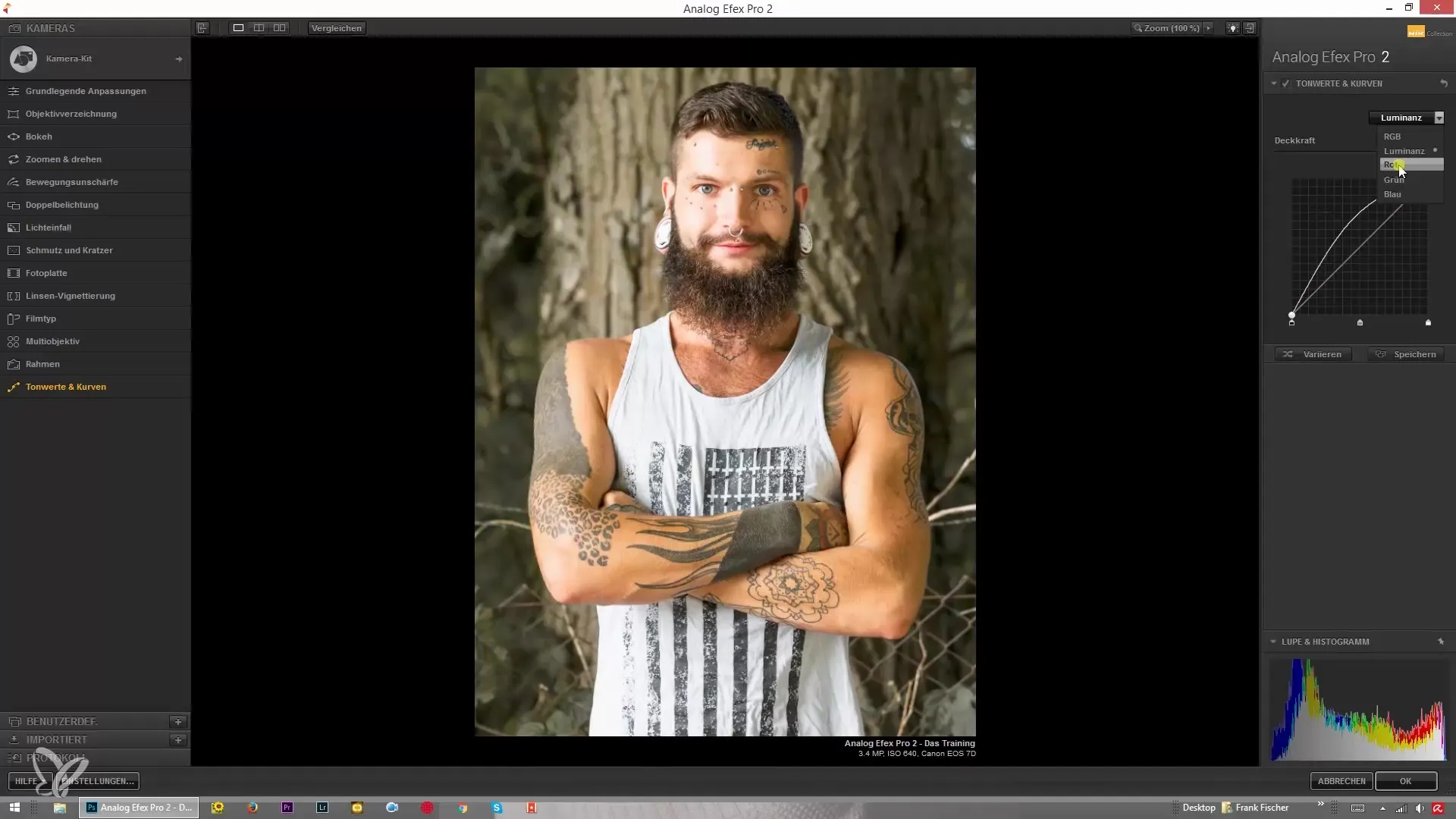
Krok 7: Dostosowanie zieleni i niebieskiego
Po eksperymentowaniu z kanałem czerwonym przejdź do dostosowywania kanałów zielonego i niebieskiego. Obniżenie poziomu zieleni powoduje silniejszą magentową tonację, podczas gdy edytowanie udziału niebieskiego prowadzi do pojawienia się żółtego odcienia lub jego intensyfikacji.
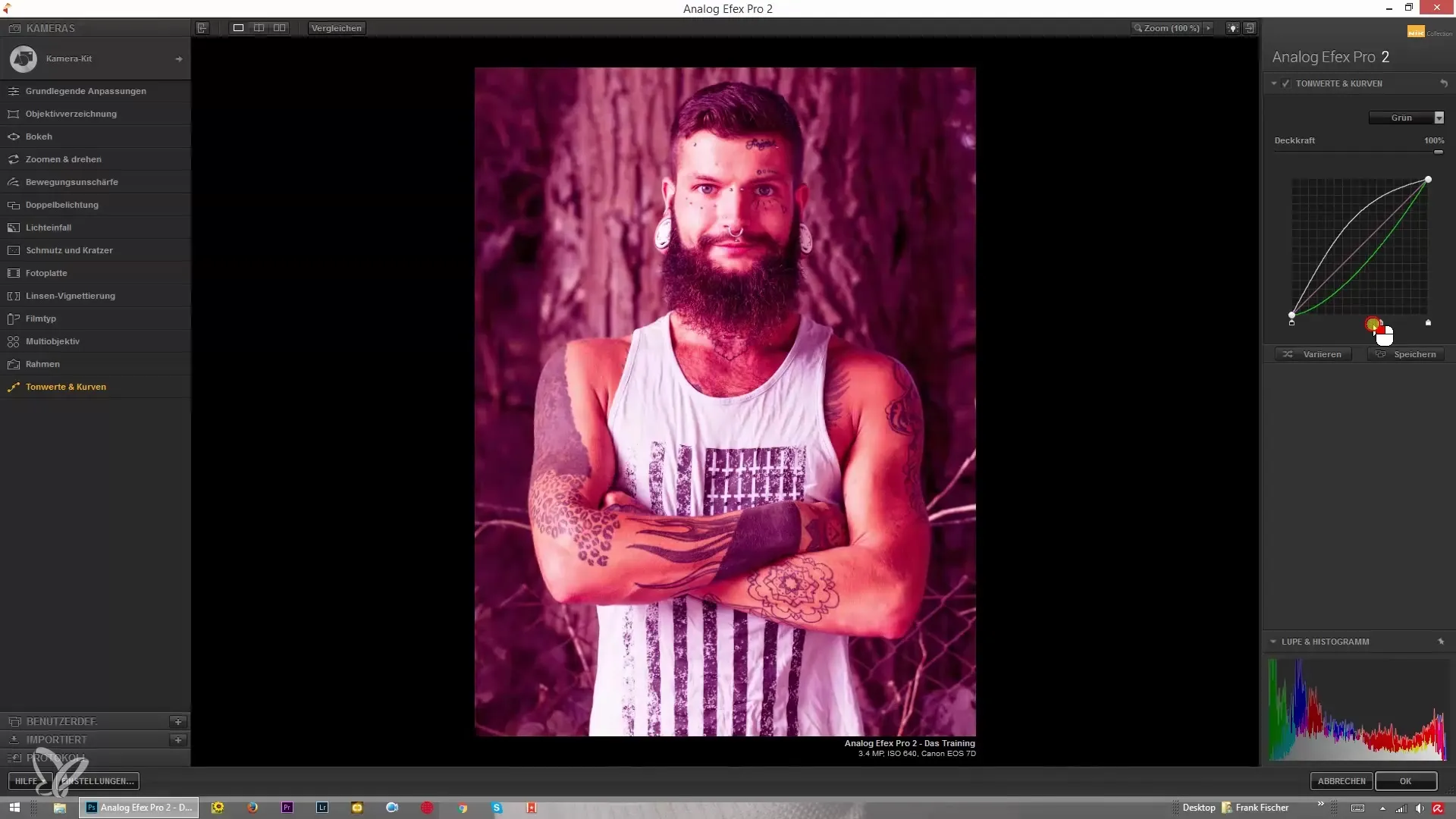
Krok 8: Ustawienie przezroczystości
Ważnym aspektem krzywych gradientowych jest ustawienie przezroczystości. Tutaj ustalasz, jak mocno zmiany dokonane za pomocą krzywych mają być stosowane do twojego obrazu. Niska przezroczystość może sprawić, że efekty będą subtelniejsze, podczas gdy wyższa przezroczystość je wzmocni.
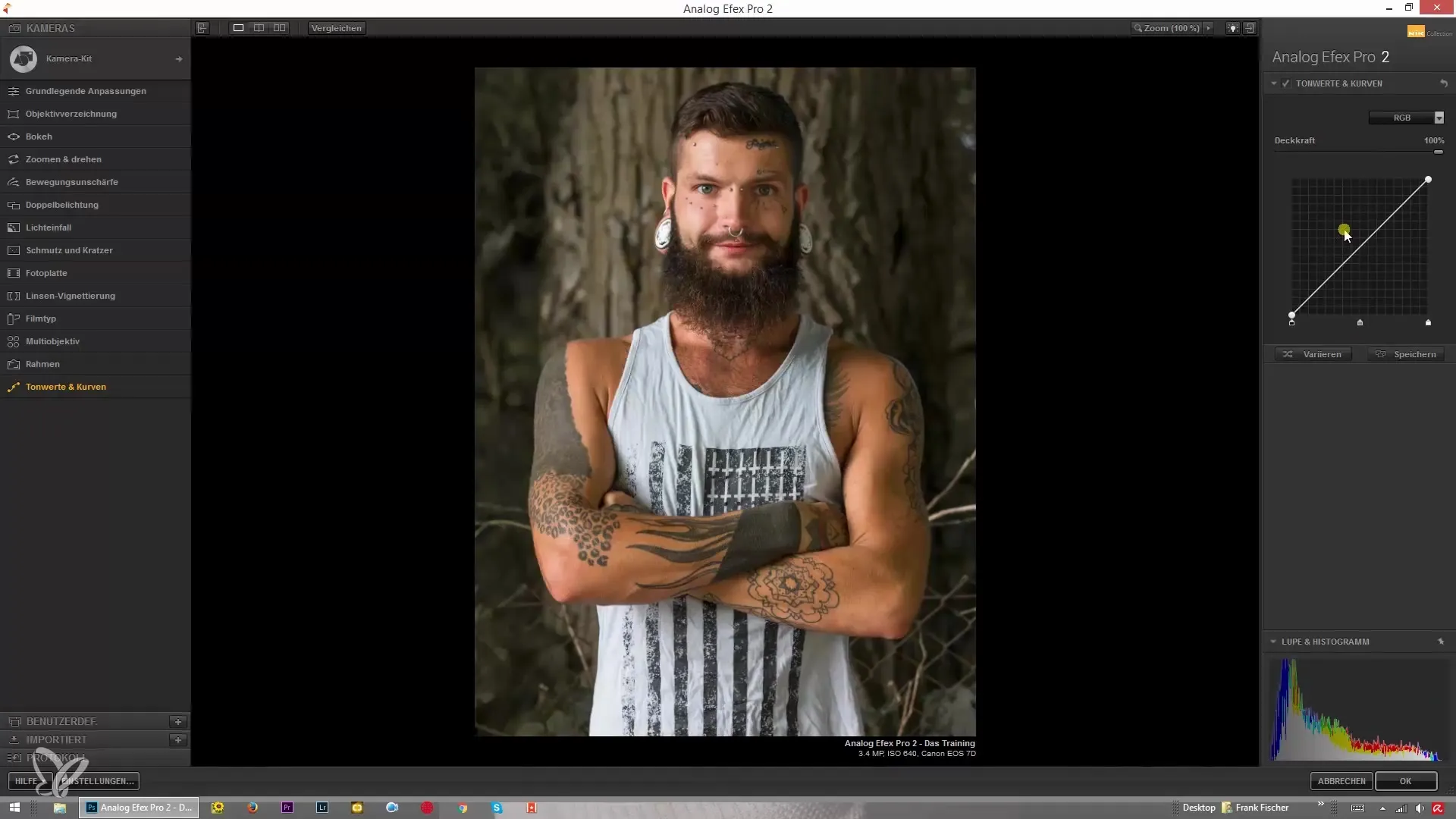
Krok 9: Zakończenie
Dostosowania krzywych gradientowych oferują nieskończone możliwości kreatywnej edycji obrazu. Warto stworzyć kilka kopii zapasowych swoich ustawień, zanim dokonasz poważnych zmian. Eksperymentuj z różnymi narzędziami i krzywymi, aby odkryć, co najlepiej odpowiada twojemu indywidualnemu stylowi.
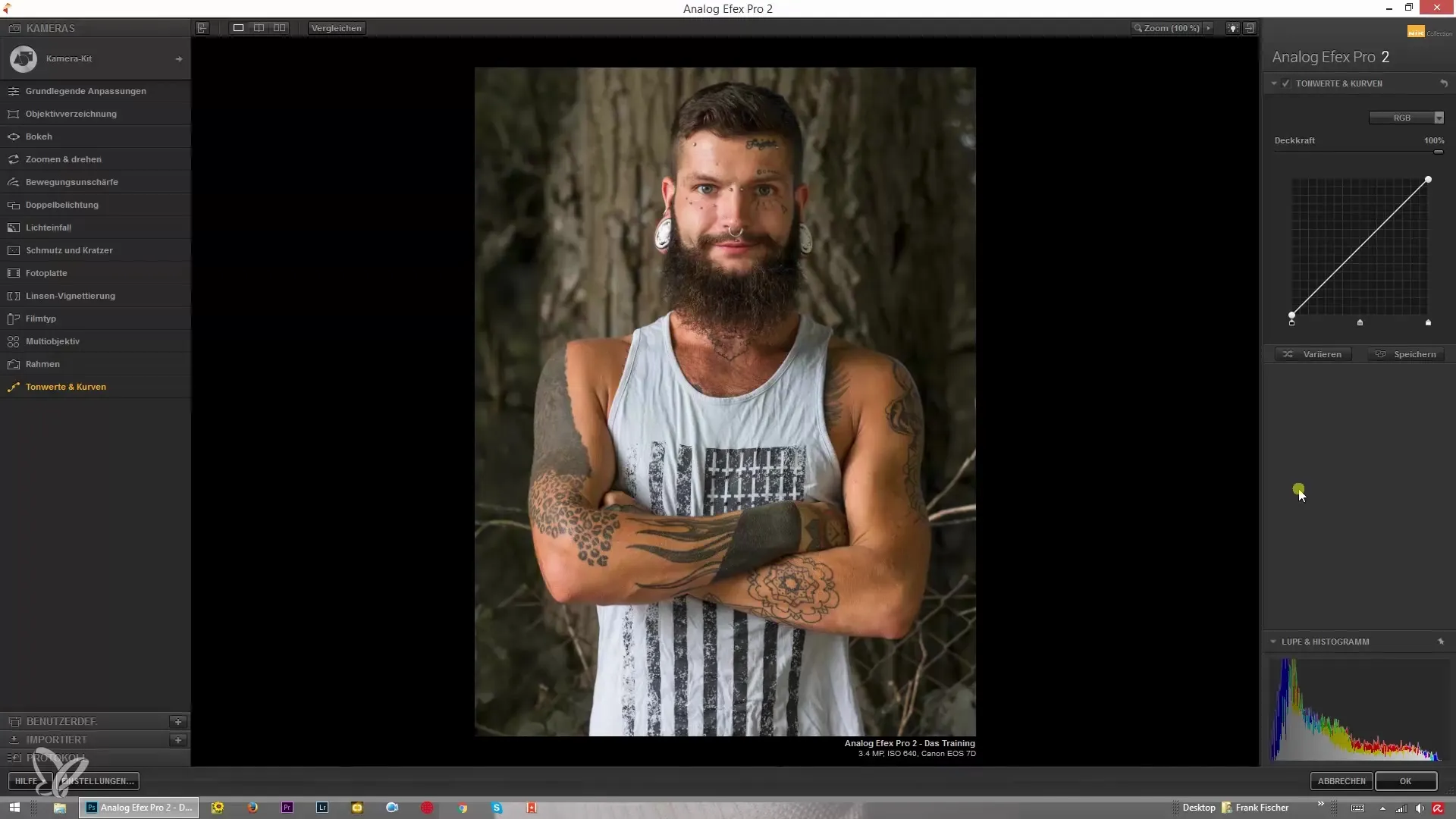
Podsumowanie – Krzywa gradientowa w Analog Efex Pro 2: Jak opanować tony i krzywe
Praca z krzywą gradientową w Analog Efex Pro 2 to skuteczny sposób na podniesienie edycji obrazów na wyższy poziom. Poprzez celowe dostosowywanie punktów czerni i bieli oraz kolorów, możesz nadać swoim obrazom nowe wymiary. Wykorzystaj kroki i wskazówki z tego poradnika, aby profesjonalnie udoskonalić swoje obrazy.
Najczęściej zadawane pytania
Jak znaleźć krzywą gradientową w Analog Efex Pro 2?Krzywa gradientowa znajduje się w obszarze tonów i krzywych w programie.
Czy mogę dostosować tylko światła lub cienie?Tak, możesz specyficznie edytować tylko światła lub cienie, używając odpowiednich suwaków.
Co zrobić, jeśli chcę zresetować moje ustawienia?W większości przypadków możesz użyć funkcji cofania lub przywrócić domyślne ustawienia.
Jak ważna jest przezroczystość w krzywej gradientowej?Przezroczystość krzywej gradientowej jest kluczowa, aby kontrolować stopień zmian, które są stosowane do obrazu.


